はじめに
社内でmkdocsを用いたドキュメント作成を行っていて、markdownベースで書きやすそうと思ったので実際に使ってみることにしました。
この記事では、GitHub Actionsを用いたドキュメントの作成からGitHub pagesでの公開までの自動化も含めて、mkdocsとGitHub Actionsについてまとめています。
mkdocsとは?
MarkdownファイルをHTMLに変換する静的サイトジェネレーターです。
ユーザーはMarkdown形式でサイトの内容を記載した上で、mkdocsコマンドを利用することでドキュメントの作成・確認などを行うことが可能です。
また、テーマも選択することができるので、好きなデザイン (e.g. Gitbook etc.) を利用したドキュメントを作成することができます。
github.com
GitHub Actionsとは?
ソフトウェア開発で利用できるワークフローの自動化ツール(CI/CDツール)の一つです。
(Travis CI, Circle CIなどの類似サービスと考えていただければいいと思います。)
ユーザーは.github/workflowsディレクトリ内にワークフローの定義ファイルを作成して配置することで、自動的に実行してくれます。
また、自身で作成したワークフローに定義済みの処理であるActionsを組み込むことも可能です。
今回は下記の2つのActionsを利用します。
peaceiris/actions-gh-pages: 静的ファイルのGitHub PagesへのDeploy8398a7/action-slack: Slackへの通知
実装
ワークフローの定義ファイルなどは下記のrepositoryで公開しています。
自分が定義したワークフローでは、下記のようなフローでドキュメントの公開まで行います。
- ユーザーがMaster以外のブランチでDocumentを修正して、Pull Request(PR)を作成する
- レビュー後にPRをMaster BranchにMergeして、それをトリガーとしてワークフローのjobが起動する
- 静的ファイルからドキュメントのbuildを行う (
mkdocs build) - buildしたドキュメントをGitHub Pagesで公開する(
peaceiris/actions-gh-pages) - GitHub Actionsの結果をSlackで通知する(
8398a7/action-slack)
ドキュメントのテーマはMaterialを利用しました。
mkdocsの定義
repositoryのdocsディレクトリに作成したドキュメント(Markdownファイル)を配置します。
docsディレクトリの下で作成したフォルダごとにファイルをまとめることも可能です。
docsディレクトリ内のファイルはmkdocs.yml内のnav:の部分で設定します。
タブ機能を有効化しているので、nav:の直下に記載されているHome:などの項目がタブとして表示されています。
さらに、<ドキュメントの名前>:<ドキュメントのファイルパス>の形式で指定して、タブの項目に紐づける形でドキュメントをまとめます。
Hint:の部分のように、階層的にドキュメントをまとめることも可能です。
site_name: taxin-pages
theme:
name: material
language: ja
features:
- tabs
palette:
primary: indigo
accent: indigo
markdown_extensions:
- codehilite
- footnotes
- meta
- admonition
- plantuml_markdown:
server: http://www.planturl.com/planturl
extra:
search:
language: 'ja'
plugins:
- git-revision-date-localized
nav:
- Home:
- Top: index.md
- Hint:
- plantUML: about/hint-plantuml.md
- Build configuration: about/document-build.md
- Guides:
- architecture: design/architecture.md
上記の設定でドキュメントの画面は下記のようになります。
Home, Guidesというタブが作成されて、それらのタブに紐付く形でドキュメントがまとめられていることがわかります。

注意点としてホーム画面としてのindex.mdが必須になるため、index.mdは作成してディレクトリのトップレベルに配置しておきましょう。
index.mdが存在しない場合、ドキュメントのbuild自体が正常に完了しても作成されたドキュメントの表示が崩れることがあります。
ワークフローの定義
先述した通り、PRのMergeをトリガーとしてワークフローのjobが起動するようにon:の部分で設定しています。
mkdocsなど必要なパッケージをダウンロードして、ドキュメントのbuildとdeployを行います。
buildの際には、--cleanのオプションを指定してbuild時に作成されるsiteディレクトリ配下のファイルを毎回削除してから、ドキュメントをbuildします。
ドキュメントを複数回作成する際に、不要なファイル類が紛れ込まないようにするために必要なオプションとなります。
name: Deploy mkdocs
on:
pull_request:
# masterへのPRをトリガーとして実行する
branches:
- master
types:
- closed
jobs:
deploy:
runs-on: ubuntu-18.04
steps:
- name: checkout branch
uses: actions/checkout@v2
with:
fetch-depth: 0
- name: configure git info
run: |
git config --global user.name "github-actions-for-deploy"
git config --global user.email deploy-actions@github.com
- name: check git status and branch
run: |
git status
git branch
# mkdocsを利用するためのpython環境のsetupを行う
- name: setup python env
uses: actions/setup-python@v1
with:
python-version: '3.8'
- name: install dependencies
run: |
python -m pip install --upgrade pip
pip install -r requirements.txt
- name: mkdocs build
run: |
mkdocs build --verbose --clean --strict
- name: mkdocs deploy
uses: peaceiris/actions-gh-pages@v3
with:
github_token: ${{ secrets.PERSONAL_TOKEN }}
publish_dir: site
- name: notify slack
uses: 8398a7/action-slack@v3
if: always()
with:
status: ${{ job.status }}
fields: repo,message,commit,author,action,eventName,ref,workflow
env:
SLACK_WEBHOOK_URL: ${{ secrets.SLACK_WEBHOOK_URL }}
GitHub Tokenの設定
ユーザーのSettingsからpersonal access tokenを作成します。
Access Tokenのscopeとしてrepositoryを選択します。
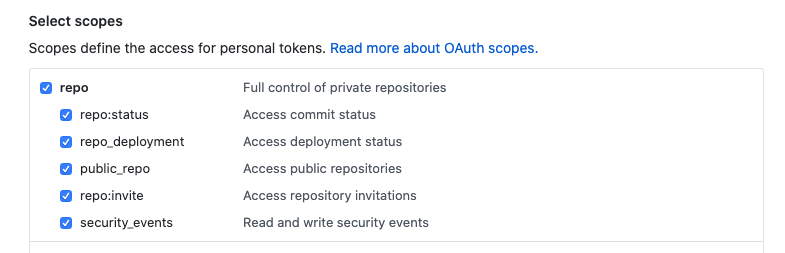
生成されたTokenの文字列をPERSONAL_TOKENの名前でSecretsとして登録します。
Slackの通知設定
GitHub Actionsの処理結果をSlackに通知するには、Incoming Webhookの設定を行います。
生成されたIncoming WebhookのURLをSLACK_WEBHOOK_URLの名前でSecretsとして登録します。
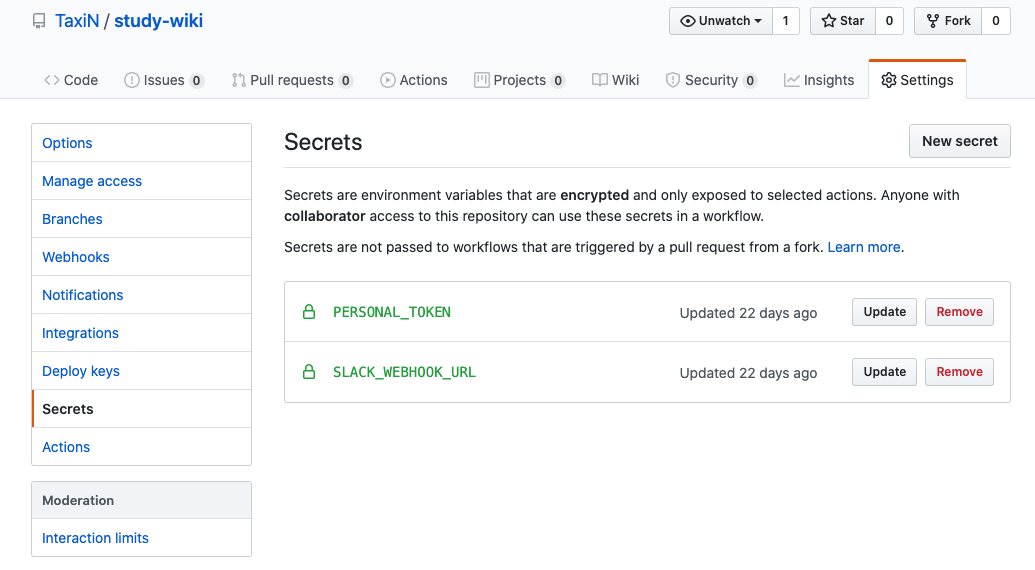
上記のように、Secrets関連の設定を行えば準備完了です。
あとは、先述の通りにドキュメント作成用のブランチを作成して、MasterブランチにMergeするとドキュメントのBuild+Deployを自動的に行ってくれます。